装hyber-v

默认是内部

Get-NetAdapter

改为外部会报错


- 大神这么解决,
- 不过我没有解决,我以以下的命令行来的:
重命名 ETH_AX88179A

Set-VMSwitch WSL -NetAdapterName ETH_AX88179A

变外部了


WSL 并么有改变?
[root@LAPTOP-DFV9CMRA ~]# ifconfig
eth0: flags=4163<UP,BROADCAST,RUNNING,MULTICAST> mtu 1500
inet 172.26.93.189 netmask 255.255.240.0 broadcast 172.26.95.255
inet6 fe80::215:5dff:fe14:3e71 prefixlen 64 scopeid 0x20<link>
ether 00:15:5d:14:3e:71 txqueuelen 1000 (Ethernet)
RX packets 695 bytes 150476 (146.9 KiB)
RX errors 0 dropped 0 overruns 0 frame 0
TX packets 16 bytes 1256 (1.2 KiB)
TX errors 0 dropped 0 overruns 0 carrier 0 collisions 0
lo: flags=73<UP,LOOPBACK,RUNNING> mtu 65536
inet 127.0.0.1 netmask 255.0.0.0
inet6 ::1 prefixlen 128 scopeid 0x10<host>
loop txqueuelen 1000 (Local Loopback)
RX packets 0 bytes 0 (0.0 B)
RX errors 0 dropped 0 overruns 0 frame 0
TX packets 0 bytes 0 (0.0 B)
TX errors 0 dropped 0 overruns 0 carrier 0 collisions 0
[root@LAPTOP-DFV9CMRA ~]#

清理ip

配置nameserver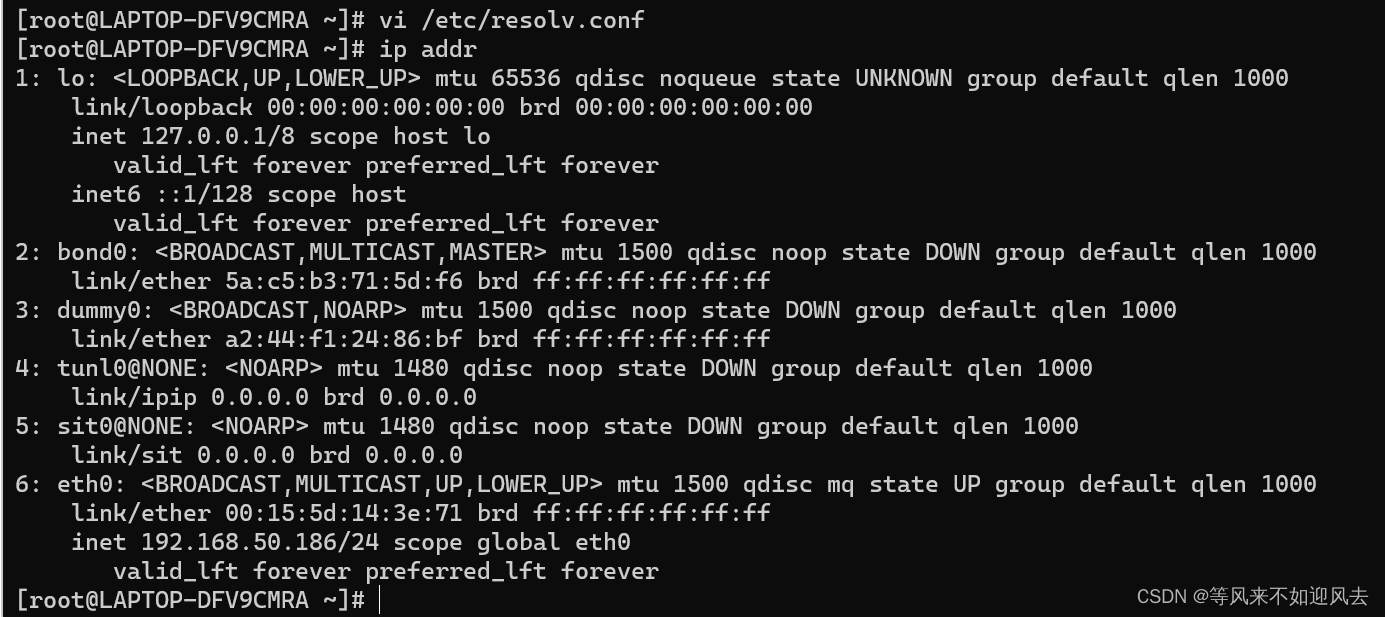
可以ping通

后续
- 以上就完成了WSL2的桥接网络配置,需要注意的是,每次都需要手动更新DNS文件,如果连接到别的路由器之下还需要手动更新静态地址和网关地址
取消桥接
在windows中管理员方式打开powershell,执行以下指令:
Set-VMSwitch WSL -SwitchType Internal
然后执行 wsl --shutdown 重启wsl,即可恢复原有的虚拟内部网络。





 本文介绍了如何在Windows上将WSL2设置为桥接网络模式,以解决内部网络问题。通过修改VMSwitch设置,将网络适配器重命名为ETH_AX88179A,实现了WSL2与外部网络的连接。配置完成后,可以实现与其他局域网主机的直接通信,并能通过静态IP和DNS设置进行网络管理。要恢复到内部网络,只需在PowerShell中执行相应命令。
本文介绍了如何在Windows上将WSL2设置为桥接网络模式,以解决内部网络问题。通过修改VMSwitch设置,将网络适配器重命名为ETH_AX88179A,实现了WSL2与外部网络的连接。配置完成后,可以实现与其他局域网主机的直接通信,并能通过静态IP和DNS设置进行网络管理。要恢复到内部网络,只需在PowerShell中执行相应命令。


















 3938
3938

 被折叠的 条评论
为什么被折叠?
被折叠的 条评论
为什么被折叠?










